Chrome အတွက် အကောင်းဆုံး ဗီဒီယိုဒေါင်းလုဒ် 7 ခု (အခမဲ့)
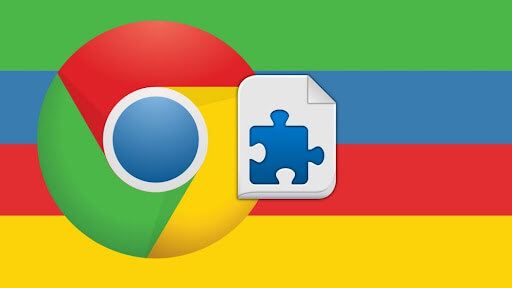
ဗီဒီယို streaming သည် အလုပ်နှင့် ဖျော်ဖြေရေး အတွက် နေ့စဥ် လုပ်ရိုးလုပ်စဉ် ဖြစ်လာသောအခါ၊ Chrome အတွက် ဗီဒီယို ဒေါင်းလုဒ်လုပ်သူများ ဖွံ့ဖြိုးတိုးတက်လာသည်နှင့်အမျှ ဗီဒီယို ဒေါင်းလုဒ်ဆွဲခြင်းသည် အလွန်လွယ်ကူသော အလုပ်တစ်ခု ဖြစ်လာစေသည်။ မည်သို့ပင်ဆိုစေကာမူ၊ Chrome သည် ၎င်း၏မူဝါဒပြဿနာများကြောင့် ဒေါင်းလုဒ်လုပ်သူအများအပြားကို စင်ပေါ်မှတင်ထားသည်။ ဤပို့စ်တွင်၊ Chrome အတွက် အကောင်းဆုံး လုပ်ဆောင်နိုင်သော ဗီဒီယိုဒေါင်းလုဒ်ကိရိယာ 7 ခုကို ခွဲထုတ်ရန်အတွက် ကျွန်ုပ်တို့သည် ဝဘ်ဆိုက်၏ လိုက်ဖက်ညီမှု၊ ပံ့ပိုးပေးထားသည့် ဖော်မတ်များ၊ ဒေါင်းလုဒ်အမြန်နှုန်းနှင့် လိုက်လျောညီထွေရှိသော လုပ်ဆောင်ချက်များကို စမ်းသပ်ထားသည်။
Chrome အတွက် အကောင်းဆုံး အခမဲ့ ဗီဒီယိုဒေါင်းလုဒ် 7 ခု
အသုံးမပြုမီ အကြံပြုချက်- Chrome ဗီဒီယိုဒေါင်းလုဒ်လုပ်သူအများစုသည် အလွန်အကန့်အသတ်ရှိသော ဝဘ်ဆိုက်များမှ ဗီဒီယိုများကို ဒေါင်းလုဒ်လုပ်ခြင်းကို ပံ့ပိုးပေးသည်။ ၎င်းတို့သည် ကြော်ငြာမပါသော ဖြစ်နိုင်ပြီး ဒေါင်းလုဒ်မအောင်မြင်သည့် ပြဿနာပင် ဖြစ်နိုင်သည်။ Chrome video downloader သည် အဆင်ပြေစေသော်လည်း စျေးနှုန်းယူသည်။ ပိုတည်ငြိမ်ပြီး ပိုကျွမ်းကျင်တဲ့ ဗီဒီယိုဒေါင်းလုဒ်ကို လိုချင်ရင် ပိုစိတ်ချရတဲ့ အပိုင်း ၂ ကို ရယူလိုက်ပါ။
ဗီဒီယိုကို DownloadHelper
Video DownloadHelper ကို မူလက Firefox တွင် ဖြန့်ချိခဲ့သော်လည်း ယခုအခါ ၎င်းကို Chrome သို့ ယူဆောင်လာခဲ့သည်။ တောက်ပသောဒေါင်းလုဒ်လုပ်ခြင်းအင်္ဂါရပ်များဖြင့် ပံ့ပိုးပေးထားသည့် ဤယုံကြည်စိတ်ချရသော ဝဘ်ဗီဒီယိုဒေါင်းလုဒ်သည် Chrome မှ အွန်လိုင်းဗီဒီယိုများကို စက္ကန့်ပိုင်းအတွင်း ကယ်တင်ရန် တစ်ချက်နှိပ်သည့်ဝန်ဆောင်မှုကို ယူဆောင်လာမည်ဖြစ်သည်။
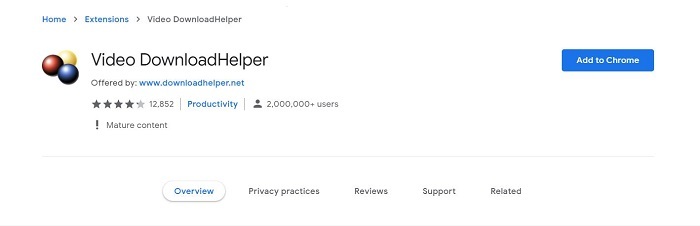
အင်္ဂါရပ်များ:
- HLS နှင့် DASH ဗီဒီယိုများကို ဒေါင်းလုဒ်လုပ်ရန် ပံ့ပိုးမှု
- ပုံများကို အော့ဖ်လိုင်းတွင် သိမ်းဆည်းရန် လွှဲပြောင်းခြင်းအတွက် ရုပ်ပုံပြခန်းများကို စမတ်ကျကျ ရှာဖွေပါ။
- ဗီဒီယိုများ (အွန်လိုင်းနှင့် အော့ဖ်လိုင်း နှစ်မျိုးလုံး) ကို မတူညီသော ဖော်မတ်များသို့ ပြောင်းပါ။
မှတ်စု: Chrome ဘရောက်ဆာကို သင်အသုံးပြုနေစဉ် YouTube ဗီဒီယိုဒေါင်းလုဒ်လုပ်ခြင်းအင်္ဂါရပ်ကို ပံ့ပိုးမထားပါ။ YouTube ဗီဒီယိုများကို ဒေါင်းလုဒ်လုပ်ရန်၊ သင်သည် Firefox သို့ ပြောင်းရန် လိုအပ်သည်။
ရိုးရှင်းသော Vimeo Downloader
နောက်တစ်ခုကတော့ Simple Vimeo Downloader ပါ။ ဤ Chrome တိုးချဲ့မှုသည် Vimeo ဗီဒီယိုများအားလုံးကို ဒေါင်းလုဒ်ခလုတ်များကို ထည့်သွင်းပေးမည်ဖြစ်ပြီး အသုံးပြုသူများသည် Vimeo ဗီဒီယိုများကို တိုက်ရိုက်ဒေါင်းလုဒ်လုပ်လိုသည့်အခါတွင် လွယ်ကူစွာဒေါင်းလုဒ်လုပ်နိုင်ရန် ကူညီပေးမည်ဖြစ်သည်။ ပလပ်ဖောင်းသည် တရားဝင်နည်းလမ်းမဖွင့်သောအခါတွင် Vimeo ဗီဒီယိုများကို တစ်ချက်နှိပ်ရုံဖြင့် ဒေါင်းလုဒ်လုပ်ရန် ဖြစ်နိုင်ချေကို နားလည်သည်။
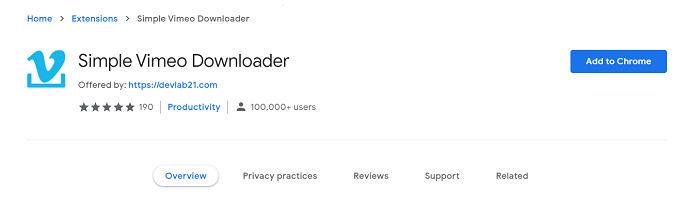
အင်္ဂါရပ်များ:
- လုပ်ဆောင်ချက်သည် လွယ်ကူစွာ ကူညီပေးသည် - တိုးချဲ့မှုကို ထည့်သွင်းပြီးနောက် ဒေါင်းလုဒ်ခလုတ်ကို နှိပ်ရုံသာဖြစ်သည်။
- အရင်းအမြစ်အနည်းဆုံးနှင့် ခွင့်ပြုချက်တောင်းခံမှုကို စားသုံးပါ။
- အမြင့်ဆုံး resolution ဖြင့် Vimeo ဗီဒီယိုများကိုဒေါင်းလုဒ်လုပ်ရန် ပြင်ပ FFmpeg နှင့် ပေါင်းစပ်ပါ။
မှတ်စု: Vimeo သည် ၎င်း၏ ဆိုက်ကုဒ်ရေးခြင်းတွင် အပ်ဒိတ်တစ်ခု စတင်သောအခါ၊ အချို့သော Vimeo ဗီဒီယိုများသည် ဒေါင်းလုဒ်ခလုတ်ကို ထည့်သွင်းရန် ပျက်ကွက်မည်ဖြစ်သည်။
Facebook အတွက် Video Downloader
ဆိုရှယ်မီဒီယာပလပ်ဖောင်းများမှ ဗီဒီယိုများကို ဒေါင်းလုဒ်လုပ်ရန်အတွက်၊ Facebook အတွက် Video Downloader သည် လျစ်လျူမရှုသင့်သော ယုံကြည်စိတ်ချရသော အကူအညီဖြစ်နိုင်သည်။ Facebook တွင် ဒေါင်းလုဒ်လုပ်နိုင်စွမ်းကို ပေါင်းထည့်ခြင်းဖြင့်၊ လူများသည် Facebook ဗီဒီယိုများကို အွန်လိုင်းနှင့် အော့ဖ်လိုင်းတွင် ကြည့်ရှုရန် လိုက်လျောညီထွေရှိသော နည်းလမ်းကို နှစ်သက်ခံစားနိုင်မည်ဖြစ်သည်။
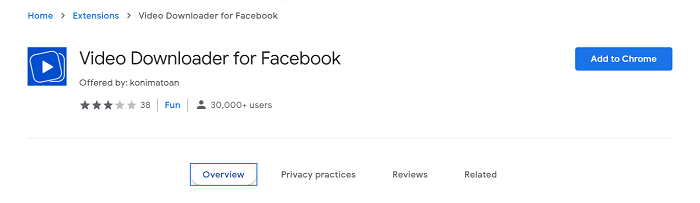
အင်္ဂါရပ်များ:
- Instagram၊ Twitter၊ Vkontakte၊ Vimeo ကဲ့သို့သော လူမှုမီဒီယာပလက်ဖောင်းများနှင့် သဟဇာတဖြစ်စေပါ။
- ဗီဒီယိုများကို ဒေါင်းလုဒ်လုပ်ရန် HD နှင့် SD အရည်အသွေးကို ပေးဆောင်ပါ။
- အကန့်အသတ်မရှိ ဒေါင်းလုဒ်ဆွဲခြင်းကို သတ်မှတ်ပါ။
- လျင်မြန်သောဒေါင်းလုဒ်ဆွဲခြင်းစွမ်းဆောင်ရည်ကိုပေးဆောင်ပါ။
မှတ်စု: Facebook အတွက် Video Downloader ကို Chrome တွင်ဖွင့်ပြီးမှသာ ဒေါင်းလုဒ်ခလုတ်များသည် Facebook ဗီဒီယိုတစ်ခုစီကို ဖော်ပြမည်ဖြစ်သည်။
ဗီဒီယိုဒေါင်းလုပ်ဆွဲသူ - CoCoCut
ယခု Chrome browser အတွက် CoCoCut Video Downloader ကို ကြည့်ကြပါစို့။ ဤအသုံးဝင်သော အပိုပရိုဂရမ်သည် Chrome တွင် ဗီဒီယိုနှင့် အသံကို အမြန်အမြန်နှုန်းဖြင့် ဒေါင်းလုဒ်လုပ်ရန် မျက်နှာသာပေးနိုင်သည်။ ထို့အပြင်၊ CoCoCut Video Downloader မှ ထောင်နှင့်ချီသော ဗီဒီယိုကြည့်ရှုခြင်းဝဘ်ဆိုဒ်များကို MP4၊ FLV၊ WMA၊ ACC စသည်တို့ကဲ့သို့သော နာမည်ကြီးဖော်မတ်များအဖြစ်သို့ ပြောင်းလဲနိုင်သည်။

အင်္ဂါရပ်များ:
- ဒေါင်းလုဒ်လုပ်ပြီး MP3 သို့ ပေါင်းစည်းရန်အတွက် HLS၊ M8U4 နှင့် TS ဖိုင်များကို ရှာဖွေပါ။
- နောက်ပိုင်းတွင် ပြန်ဖွင့်ရန်အတွက် ဝဘ်ဆိုက်များမှ တိုက်ရိုက်ရှိုးများကို သိမ်းဆည်းပါ။
- အကောင့်တစ်ခုမှတ်ပုံတင်ရန် တောင်းဆိုစရာမလိုဘဲ တိုက်ရိုက်အသုံးပြုပါ။
- လက်ရှိစာမျက်နှာရှိ ဗီဒီယိုကို အချိန်တိုအတွင်း ဒေါင်းလုဒ်လုပ်ရန် တိုးချဲ့မှုကို နှိပ်ပါ။
မှတ်စု: အချို့သောဗီဒီယိုစာမျက်နှာများတွင် CoCoCut ကိုထောက်လှမ်းနိုင်စေရန်အတွက်အသုံးပြုသူများသည်ဗီဒီယိုကိုပထမဆုံးစတင်ဖွင့်ရန်လိုအပ်သည်။ ဒေါင်းလုဒ်လုပ်ရန် တောင်းဆိုသောအခါ မြန်နှုန်းသည် သိပ်မမြန်ပါ။
Video Downloader Pro
Video Downloader Pro သည် Chrome အတွက် စွမ်းဆောင်ရည်ပြည့်ဝသော ဗီဒီယိုဒေါင်းလုဒ်လုပ်သည့် အခြားအွန်လိုင်းဗီဒီယိုများကို အဆုံးရှုံးမခံဘဲ ဒေါင်းလုဒ်လုပ်ရန် အလွယ်ကူဆုံးနည်းလမ်းဖြစ်သည်။ ၎င်းသည် .flv၊ .mp4၊ .avi၊ .asf၊ .mpeg နှင့် အခြားဗီဒီယိုများကို တိုက်ရိုက်ကြည့်ရှုသည့်ဆိုက်များမှ အော့ဖ်လိုင်းအဖြစ်ထားရှိရန် အပါအဝင် အထွက်ဖော်မတ်အများအပြားကို ပံ့ပိုးပေးသည်။
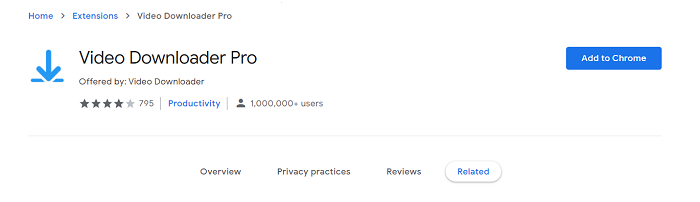
အင်္ဂါရပ်များ:
- ဒေါင်းလုဒ်လုပ်ရန် အွန်လိုင်းဗီဒီယိုများကို ရှာဖွေပြီး ခွဲခြမ်းစိတ်ဖြာပါ။
- လုပ်ငန်းစဉ်ကို ထိန်းချုပ်ရန်အတွက် ဒေါင်းလုဒ်ရလဒ်များကို ပြသပါ။
- ဗီဒီယိုများစွာကို တစ်ပြိုင်နက် ဒေါင်းလုဒ်လုပ်ပါ။
- ဗီဒီယို hosting ဆိုက်များစွာကို ပံ့ပိုးပါ။
မှတ်စု: YouTube ဗီဒီယိုများကို Video Downloader Pro က လက်ရှိတွင် ပံ့ပိုးမထားပါ။ သို့သော် Facebook၊ Twitter နှင့် Dailymotion ကဲ့သို့သော အခြားနာမည်ကြီးဆိုက်များသည် ၎င်းတို့နှင့် လုံးဝသဟဇာတဖြစ်နိုင်သည်။
ကူညီသူထံမှ Save
Chrome အတွက် ဗီဒီယိုဒေါင်းလုဒ်လုပ်သူကို ဖော်ပြခြင်းတွင် SaveFrom Helper ကိုလည်း စာရင်းတွင် အဆင့်သတ်မှတ်သင့်သည်။ ရုပ်ပုံများ၊ အသံနှင့် ဗီဒီယိုများကို အော့ဖ်လိုင်းတွင် အလွယ်တကူဒေါင်းလုဒ်လုပ်ရန်အတွက် ဤ Chrome တိုးချဲ့မှုကို ဝဘ်ဆိုက် ၄၀ ကျော်တွင် ပေါင်းစပ်နိုင်သည်။ အွန်လိုင်းမှ အကြောင်းအရာများကို ဒေါင်းလုဒ်လုပ်ရန် ၎င်းကိုအသုံးပြုနေစဉ် ၎င်း၏ စွဲမက်ဖွယ်အင်္ဂါရပ်များကြောင့် သင်အံ့သြသွားမည်ဖြစ်သည်။
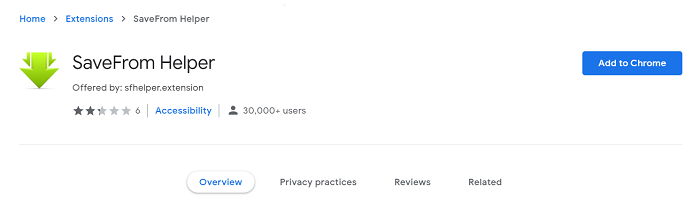
အင်္ဂါရပ်များ:
- TikTok၊ Facebook၊ VK စသည်ဖြင့် လူကြိုက်အများဆုံး ဆိုက်များမှ ဒေါင်းလုဒ်လုပ်ပါ။
- MP3 ဖိုင်အားလုံးကို စာမျက်နှာတစ်ခုတည်းတွင် တစ်ပြိုင်နက်ပြောင်းပါ။
- လျင်မြန်သောအရှိန်ဖြင့် မစ်ရှင်များကို ဒေါင်းလုဒ်လုပ်ခြင်း အစုလိုက်လုပ်ငန်းစဉ်
- ဒေါင်းလုဒ်လုပ်ထားသောဖိုင်များကို လွတ်လပ်စွာသိမ်းဆည်းရန် နှစ်သက်ရာအရည်အသွေးကို ရွေးချယ်ပါ။
မှတ်စု: YouTube ဗီဒီယို ဒေါင်းလုဒ်ဆွဲခြင်း ဝန်ဆောင်မှုကို SaveFrom Helper မှ လောလောဆယ် မပံ့ပိုးပါ။
Flash Video Downloader
နောက်ဆုံးအနေနဲ့ကတော့ Chrome အတွက် ထိပ်တန်းဗီဒီယိုဒေါင်းလုဒ်လုပ်သူအတွက် နောက်ဆုံးနေရာဖြစ်တဲ့ Flash Video Downloader ကို မိတ်ဆက်ပေးလိုက်ပါတယ်။ ဤ Chrome တိုးချဲ့မှုကို ထည့်သွင်းရန်အတွက် ရိုးရှင်းသော စနစ်ထည့်သွင်းမှုလုပ်ငန်းစဉ်ကို ဖြတ်သန်းခြင်းဖြင့်၊ သင်သည် အော့ဖ်လိုင်းကြည့်ရှုခြင်းအတွက် သင်နှစ်သက်သည့် ဗီဒီယိုအကြောင်းအရာအားလုံးကို ထိန်းသိမ်းထားရန်အတွက် သင့်ဘရောက်ဆာကို ဗီဒီယိုချွေတာသည့်စနစ်အဖြစ် ပြောင်းလဲလိုက်ပါ။
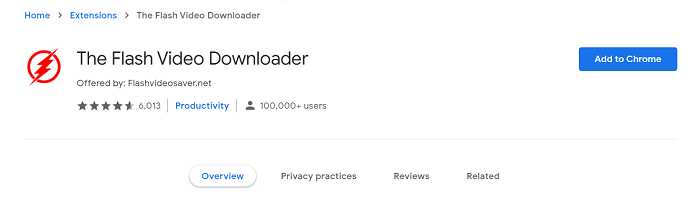
အင်္ဂါရပ်များ:
- အခမဲ့ဝန်ဆောင်မှုနှင့် အသုံးပြုရလွယ်ကူသောလုပ်ဆောင်ချက်ကို ပေးဆောင်ပါ။
- ပင်မပုံစံ အများအပြား
- မည်သည့် ဗီဒီယို hosting sites နှင့်မဆို (YouTube မှလွဲ၍)
- သင့်အတွက် စစ်ဆေးရန် ဗီဒီယိုကို တွေ့ရှိပြီးနောက် အခွင့်အလမ်းကို အစမ်းကြည့်ရှုပါ။
မှတ်စု: ၎င်း၏ပြိုင်ဘက်အချို့ကဲ့သို့ပင်၊ Flash Video Downloader သည် YouTube အကြောင်းအရာကို ခွဲခြမ်းစိတ်ဖြာခြင်း သို့မဟုတ် ဒေါင်းလုဒ်လုပ်ခြင်းတို့ကို မပံ့ပိုးနိုင်သောကြောင့် ၎င်းသည် YouTube ဗီဒီယိုဒေါင်းလုဒ်တစ်ခုမဟုတ်ပါ။
အကြံပြုချက်များ- Windows & Mac အတွက် အကောင်းဆုံး ဗီဒီယိုဒေါင်းလုဒ်ကိရိယာ (2023)
သင်ရွေးချယ်ထားသော Chrome ဗီဒီယိုဒေါင်းလုဒ်များသည် အွန်လိုင်းဗီဒီယိုများကို ဒေါင်းလုဒ်လုပ်ရန် ကောင်းစွာလုပ်ဆောင်ရန် ပျက်ကွက်သောအခါ၊ တူညီသောအဆင်ပြေသောဒေါင်းလုဒ်ဆွဲခြင်းဝန်ဆောင်မှုကို ဆက်လက်ဆောင်ကြဉ်းပေးရန်အတွက် အရန်အစီအစဉ်တစ်ခု လိုအပ်ပါသည်။
အွန်လိုင်းဗီဒီယိုဒေါင်းလုပ်ဆွဲ YouTube၊ Facebook၊ Twitter၊ Instagram၊ TikTok၊ Dailymotion၊ Pornhub စသည်ဖြင့် လူကြိုက်များသော ပလက်ဖောင်းများ အပါအဝင် အွန်လိုင်းဗီဒီယို hosting site 1000+ မှ ဗီဒီယိုများကို ဒေါင်းလုဒ်လုပ်ရန် ၎င်း၏ မြင့်မားသော လိုက်ဖက်ညီမှုရှိသော တောင်းဆိုမှုများကို ဒေါင်းလုဒ်လုပ်နေသော လူအများစုက အကျုံးဝင်ပါသည်။ 1080p၊ 2K၊ 4K နှင့် 8K ကဲ့သို့သော မြင့်မားသော ရုပ်ထွက်အရည်အသွေးဖြင့် ဗီဒီယိုများကို ကုဒ်ဝှက်ရန် ၎င်း၏စွမ်းရည်သည် ဒက်စ်တော့အသုံးပြုသူများအတွက် သာလွန်ကောင်းမွန်သော ရွေးချယ်မှုတစ်ခုဖြစ်သည်။
အင်္ဂါရပ်များ:
- မြန်ဆန်သော ဒေါင်းလုဒ်အတွေ့အကြုံကို ယူဆောင်လာရန် Windows နှင့် Mac တို့နှင့် တွဲဖက်အသုံးပြုနိုင်သည်။
- ဗီဒီယိုဝဘ်ဆိုဒ်များအလိုက် အမျိုးမျိုးသော & ကွဲပြားသော ဗီဒီယို/အသံဖော်မတ်များကို ပံ့ပိုးပေးသည်။
- တစ်ချက်တည်းဖြင့် YouTube အစီအစဉ်ကို ရှာဖွေပြီး ဒေါင်းလုဒ်လုပ်ပါ။
- ဘာသာစကားအမျိုးမျိုးဖြင့် ဗီဒီယိုများနှင့်အတူ စာတန်းထိုးများကို ဒေါင်းလုဒ်လုပ်ပါ။
အဆင့် 1. Online Video Downloader ကို Install လုပ်ပါ။
ပေးထားသော ဒေါင်းလုဒ်ခလုတ်များကို Windows သို့မဟုတ် Mac တွင် အွန်လိုင်း ဗီဒီယိုဒေါင်းလုပ်ကို လွတ်လပ်စွာ ထည့်သွင်းရန် သင့်အတွက် ရနိုင်ပါသည်။ တပ်ဆင်ပြီးနောက်၊ သင့်အား ဝန်ဆောင်မှုပေးရန် အဆင်သင့်ဖြစ်နေစေရန်အတွက် ၎င်းကို သင်ဖွင့်နိုင်သည်။

အဆင့် 2. ဗီဒီယို URL ကို ကော်ပီကူးပါ။
ထို့နောက်၊ ဗီဒီယိုစာမျက်နှာ၏ ဗီဒီယို URL ကို ရယူရန်အတွက် YouTube ကဲ့သို့သော အွန်လိုင်းဗီဒီယို hosting ဆိုက်သို့ သွားပါ။ အချို့သော ပလပ်ဖောင်းများတွင် သင်သည် လင့်ခ်မှ ရယူရန် လိုအပ်နိုင်သည်။ SHARE function အစား။

အဆင့် 3. ဗီဒီယို URL ကို ပိုင်းခြားစိတ်ဖြာပါ။
ထို့နောက် Online Video Downloader သို့ ပြန်သွားပြီး ဗီဒီယို URL ကို ဒေါင်းလုဒ်လုပ်ဘားထဲသို့ ကူးထည့်ပါ။ ပြီးတာနဲ့ နှိပ်လိုက်ပါ။ သုံးသပ်ကြည့်ရှု၊ ပရိုဂရမ်သည် URL ကိုခွဲခြမ်းစိတ်ဖြာရန်စတင်လိမ့်မည်။

အဆင့် 4. အွန်လိုင်းဗီဒီယိုကိုဒေါင်းလုဒ်လုပ်ပါ။
တစ်စက္ကန့်အတွင်း၊ Online Video Downloader သည် ရွေးချယ်နိုင်သော ဒေါင်းလုဒ်ရွေးချယ်မှုများဖြင့် ခွဲခြမ်းစိတ်ဖြာမှုရလဒ်ကို သင့်အား ပြသမည်ဖြစ်သည်။ ကျေးဇူးပြု၍ ဗီဒီယိုကို ထုတ်ရန်အတွက် ဖော်မတ်နှင့် အရည်အသွေးကို ရွေးချယ်ပြီး နောက်ဆုံးတွင် နှိပ်ပါ။ ဒေါင်းလုပ် အွန်လိုင်းဗီဒီယိုကို အော့ဖ်လိုင်းရယူရန်။

ဒေါင်းလုဒ်လုပ်ထားသော ဗီဒီယိုများကို အဆိုပါနေရာတွင် ဖော်ပြပါမည်။ ချော ဒေါင်းလုဒ်လုပ်ခြင်းလုပ်ငန်းစဉ်ပြီးဆုံးသောအခါ အပိုင်း။ ဆိုတာကို နှိပ်နိုင်ပါတယ်။ ပွင့်လင်း Folder ကို အော့ဖ်လိုင်းပြန်ဖွင့်ရန်အတွက် ဒေါင်းလုဒ်လုပ်ထားသော ဗီဒီယိုများကို ချက်ချင်းဖွင့်ရန် ခလုတ်။
သင့်ဘရောက်ဇာတွင် ဗီဒီယိုဒေါင်းလုပ်ဆွဲသူ တိုးချဲ့မှုထည့်နည်း
ဤအပိုင်းကို ဘရောက်ဆာသို့ ဗီဒီယိုဒေါင်းလုဒ်ဆွဲသူ တိုးချဲ့မှုထည့်ရန် နည်းလမ်းလမ်းညွှန်ကို တောင်းဆိုသော အသုံးပြုသူများအတွက် သတ်မှတ်ထားသည်။
အဆင့် 1. ပြီးနောက် extension မိတ်ဆက်စာမျက်နှာသို့လှည့်ပါ။ Chrome Web Store မှာအပေါ်ကိုကလစ်နှိပ်ပါ Chrome ကိုပေါင်းထည့်ရန် ပေါ်လာသော အသိပေးချက်ဝင်းဒိုးတွင် ပြသထားသော စည်းမျဉ်းများကို တင်သွင်းပါ။
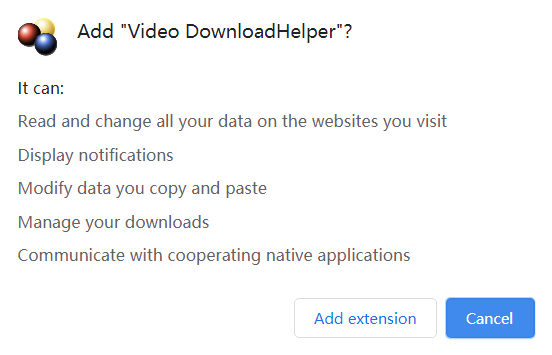
အဆင့် 2. နောက်ပိုင်းတွင်၊ တိုးချဲ့မှုသည် Chrome ရှိ တပ်ဆင်မှုပတ်ဝန်းကျင်ကို အလိုအလျောက်စစ်ဆေးပြီး တိုးချဲ့ဘားသို့ တိုက်ရိုက်ထည့်သွင်းပေးမည်ဖြစ်သည်။ တပ်ဆင်မှုပြီးသွားသောအခါတွင် သင်သည် အိုင်ကွန်ကို ရှာဖွေတွေ့ရှိပြီး သင်၏ ပထမဆုံး အွန်လိုင်းဗီဒီယိုကို ဒေါင်းလုဒ်လုပ်ရန် ၎င်းကို စတင်အသုံးပြုလိုက်ပါ။
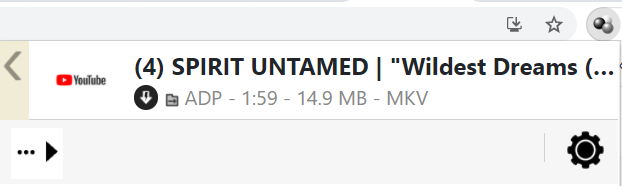
Chrome ဗီဒီယိုဒေါင်းလုပ်များနှင့် အွန်လိုင်းဗီဒီယိုဒေါင်းလုပ်များသည် အွန်လိုင်းဗီဒီယိုများကို ဒေါင်းလုဒ်လုပ်ရန်အတွက် အဆင်ပြေသောစွမ်းရည်များကို ပြသသောအခါ၊ desktop software သည် ပိုမိုတည်ငြိမ်သောစွမ်းဆောင်ရည်ကို ပေးစွမ်းနိုင်သည်ကို သင်သဘောပေါက်သင့်သည်။ Chrome အတွက် ဗီဒီယိုဒေါင်းလုဒ်လုပ်သူများသည် ရိုးရှင်းသော တပ်ဆင်မှုနှင့် အသုံးပြုမှုကို ပံ့ပိုးပေးသော်လည်း၊ အွန်လိုင်းဗီဒီယိုဒေါင်းလုပ်ဆွဲဗီဒီယို ဝဘ်ဆိုက် လိုက်ဖက်ညီမှု၊ မြင့်မားသော ပုံရိပ်ပြတ်သားမှုနှင့် စွမ်းဆောင်ရည်ထက် သာလွန်သော ဒေါင်းလုဒ်ဆွဲမှု အမြန်နှုန်းတို့သည် ပြိုင်ဆိုင်မှု ပိုများနိုင်သည်။
ဒီ post ကိုဘယ်လိုအသုံးဝင်ခဲ့သလဲ
ဒါဟာဘယ်လောက်ရှိသလဲဖို့ကြယ်ပွင့်ပေါ်ကလစ်နှိပ်ပါ!
ပျမ်းမျှအဆင့် / 5 ။ မဲရေတွက်:




